Tahun baru sudah didepan mata. Pada postingan saya sebelumnya saya pernah membagikan template kalender 2011. Mungkin bagi sebagian pengunjung ada yang ingin membuat sendiri kalendernya, maka kali ini saya akan membagikan sedikit pengalaman yang saya tau bagaimana cara membuat kalender di CorelDraw X4.
Pertama - tama bukalah Program CorelDraw X4, lalu buat porject baru dengan mengklik file > New atau CTRL + N.
Nah setelah ini baru masuk pada inti pembuatan kalendernya. Ikuti langkah-langkah berikut ini.
Pertama - tama pilih menu Tools lalu pilih submenu Macros > Run Macros.
atau ALT + o —> CTRL + M —-> CTRL + u
Maka akan keluar kotak dialog seperti ini :
Pada Macros In (yang diberi tanda merah) Ganti VBAProject (Graphic1) dengan CalenderWizard (CalenderWizard.gsm) lalu klik tombol Run.
Maka akan keluar kotak dialog seperti ini :
Untuk default tahun pada kalender ini adalah tahun sekarang (2010) pada saat ini dibuat. silahkan disesuaikan saja untuk membuat tahun berapa (2011, 2012, 2013 atau seterusnya). Bahasa default pada kalender ini adalah bahasa inggris, untuk membuat hari dan bulan dalam bahasa Indonesia untuk pertama kali kita harus membuatnya secara manual kerana corel tidak menyediakan versi kalender indonesia. Caranya sangat gampang, anda tinggal clik Pada Langguage lalu pilih New, kita akan di suguhkan kembali sebuah dialogbox oleh corel, tidak usah panik isi aja semua filenya dengan lengkap seperti dibawah ini, lalu clik close.
Masih pada box langguage pilih Holiday untuk memasukkan hari libur nasional satu persatu, untuk daftar hari libur nasional bisa didapatkan di website www.depdagri.go.id.
Selanjutnya kita masuk ke tahap memilih bentuk kalender, langkah ini bisa dilakukan dengan mengkil pada Layout, lalu pilihlah sesuai selera anda, gak mungkin pilih susui selera saya dong :p. Setelah bentuk layout ditentukan masihbanyak pilihan yang bisa diatur, silahkan saja dicoba-coba sendiri, masak saya harus nulis semuanya, capek dong…….
Nah kalau memang layoutnya dah mantap dan pilihan fontnya juga dah oke tinggal click generate, lalu Close…., nah saat ini tinggal anda menset bagaimana caranya kalendernya tampak indah dilihat mata dengan mamasukkan photo-photo yang sedap dipandang mata menurut anda.
Selamat berkreasi, semoga bermanfaat.



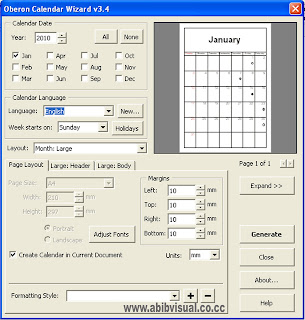


+ komentar + 6 komentar
thanks bos infonya :)
keep postingh ya :)
@Let's Share Together : oke Let's terima kasih udah berkunjung. Insya Allah Tetap posting.
keren mas.. boleh belajar kah?
@Online Lifestyle :
Boleh, saya juga masih belajar. Saya hanya sekedar bagi pengalaman aja.
Terima kasih udah berkunjung.
@Rifki Fauzi : Trima kasih udah mampir.
Insya Allah saya bantu sebisa saya.
Salam Blogger.
terima kasih, sangat membantu saya
Posting Komentar